شما میتوانید شکلهای مختلفی مثل فلشها، مربعها، ستارهها و اشکال مختلف دیگر را به سند وردتان اضافه کنید. آیا میخواهید آدرس و تلفنتان را به صورت جداگانه در رزومه قرار دهید؟ از خط یا از اشکال فلوچارت استفاده کنید. در حالی که اصلا ممکن است سند شما نیاز به هیچ شکلی نداشته باشد اما در نهایت استفاده از این اشکال از لحاظ بصری میتواند به بهتر شدن محتوای شما کمک کند.
برای اضافه کردن شکل
- برگه Insert را انتخاب کرده و سپس بر روی فرمان Shapes کلیک کنید. حالا یک منوی کشویی ظاهر خواهد شد.
- shape را انتخاب کنید.
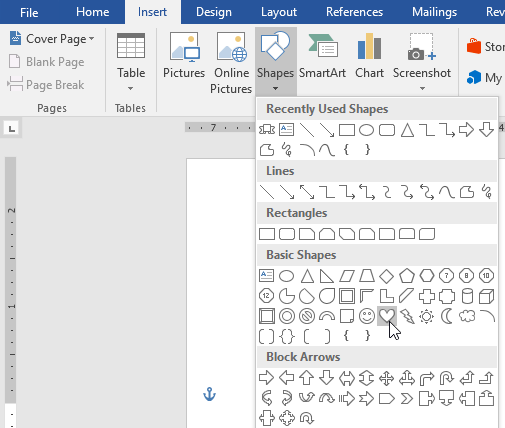
- برای اضافه کردن شکل مورد نظر، به جای مناسب بروید و با موس کلیک کنید و بکشید.
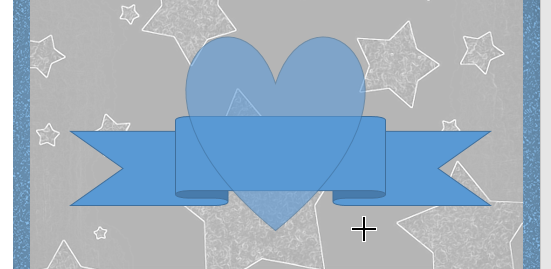
- نکته: شما میتوانید در صورت تمایل حتی متن هم به شکلتان اضافه کنید. بعد از این که شکل به سند اضافه شد تنها کاری که باید بکنید این است که داخل شکل تایپ کنید. سپس میتوانید از گزینههای فرمت کردن در زبانه Home برای تغییر اندازه سایز، فونت و رنگ استفاده کنید.
- آموزش ورد ، اضافه کردن تصویر و تنظیم حالت متن
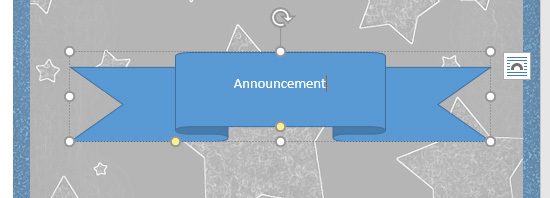
برای تغییر شکل اشکال
شما میتوانید برخی از اشکال را تغییر دهید چیزهایی که پشت هستند را رو قرار دهید و یا بخشی که روی شکل قرار دارد را به پشت بفرستید. اگر عکس چندگانه دارید، میتوانید از Bring to Front یا Send To Back استفاده کنید. به علاوه شما میتوانید یک شکل را جلو و یا عقب متن حرکت دهید.
- بر روی شکلی که میخواهید حرکت دهید راست کلیک کنید. در این مثال ما میخواهیم که قلب در پشت روبان ظاهر شود، بنابراین ما بر روی قلب راست را کلیک میکنیم.
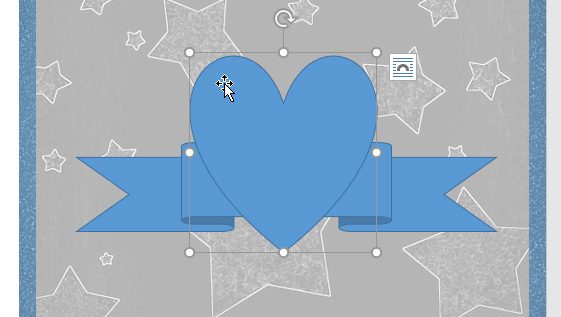
- در منویی که ظاهر میشود، Bring to Front و یا Send to Back را خواهید دید. در این گزینهها نیز چند انتخاب برای شما در نظر گرفته شده که میتوانید بر روی هر کدام که مناسب بود کلیک کنید. ما گزینه Send to Back را انتخاب میکنیم.
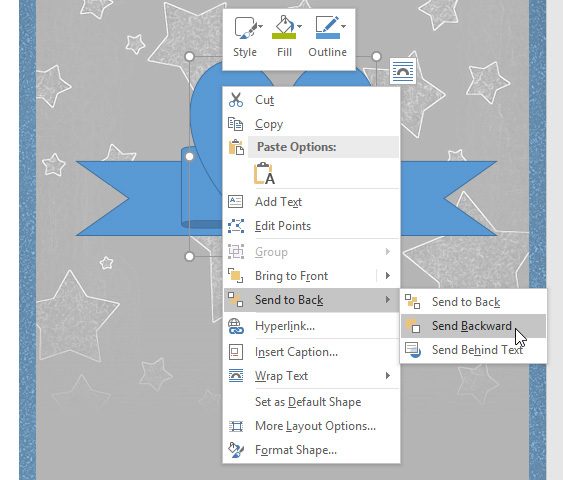
- حالا ظاهر شکل شما تغییر خواهد کرد.
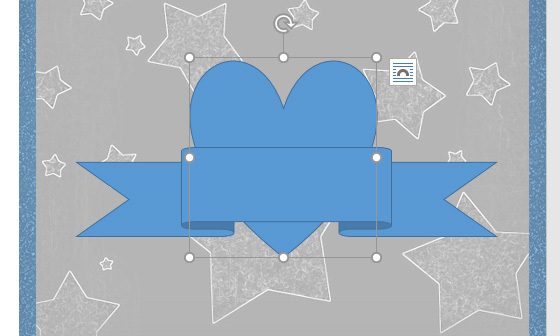
- نکته: گاهی اوقات ممکن است تغییر شکل عمل نکند. بنابراین دوباره امتحان کنید. اگر اثر نکرد از یک گزینه دیگر استفاده کنید.
- نکته: اگر چندین شکل را روی هم به کار برده باشید، ممکن است انتخاب یکی میان آنها دشوار باشد. گزینه Selection pane به شما امکان انتخاب شکل مورد نظر و حرکت آن به جای درست را میدهد. برای دسترسی به این گزینه روی Selection Pane در برگه Format کلیک کنید.
- کم کردن حجم فایلهای ورد با تغییراتی در نحوه استفاده از عکسها
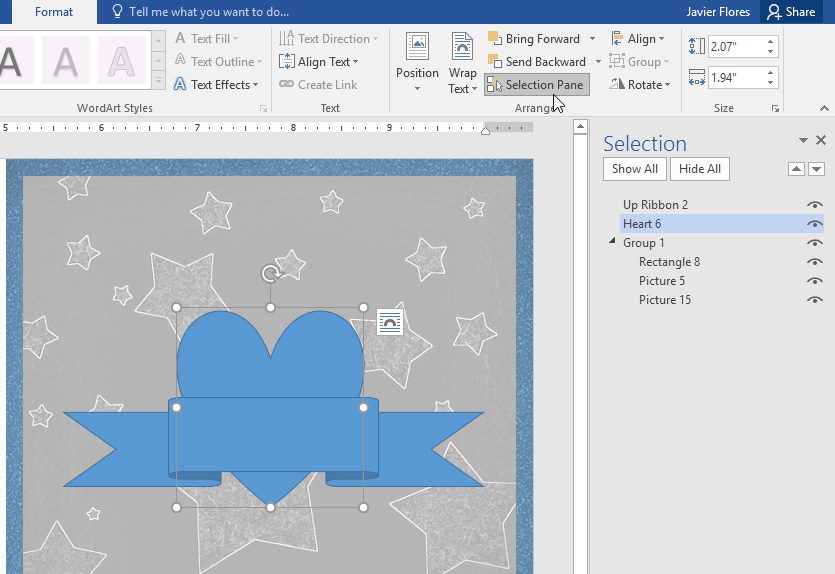
برای تغییر اندازه شکل
- اول شکل مورد نظری که میخواهید اندازهاش را تغییر دهید انتخاب کنید. بعد از دستههای اطراف شکل کمک بگیرید.
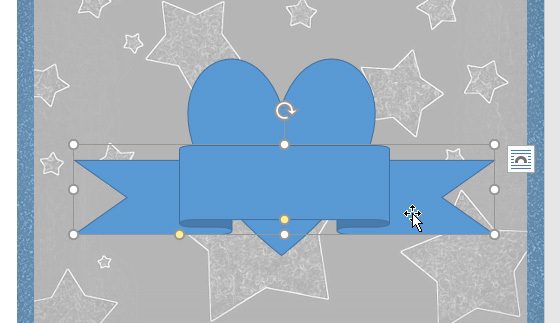
- دستهها را بگیرید و بکشید و به اندازه مورد نظرتان در بیاورید. شما میتوانید از کنج شکل طول و عرض را به صورت همزمان تنظیم کنید.
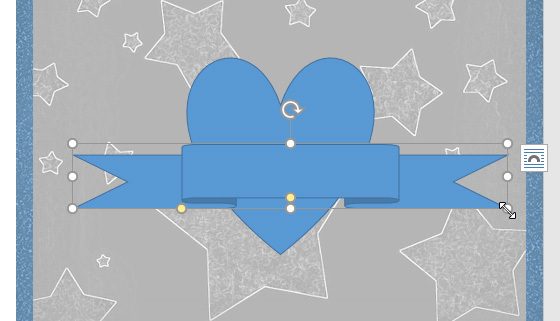
- برای چرخاندن شکل بر روی دکمه چرخش کلیک کنید و بکشید.
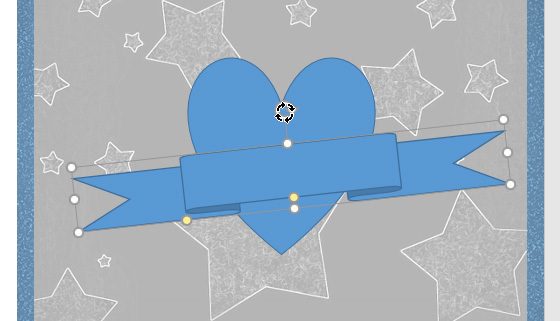
- نکته: توجه داشته باشید که برخی از اشکال دارای یک یا چند دسته زرد هستد که میتوانند در تنظیم بهتر شکل به شما کمک کنند. در این مثال قلب، شما میتوانید اندازه تای روبان را تنظیم کنید.
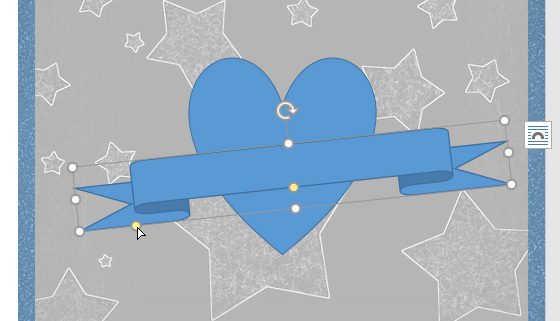
اصلاح شکل
ورد به شما این امکان را میدهد تا شکل را به طریقی تغییر دهید که بیشتر مناسب محتوای سند شما باشند. شما میتوانید شکل را تغییر دهید و ظاهر جدیدی به آنها بدهید، سبک و رنگشان را تغییر بدهید و جلوههای مختلفی را به آن اضافه کنید.
برای تغییر سبک شکل
انتخاب سبک برای شکل این امکان را به شما میدهد تا رنگ و افکتها را خیلی سریع تغییر دهید.
- شکلی که میخواهید تغییر دهید را انتخاب کنید.
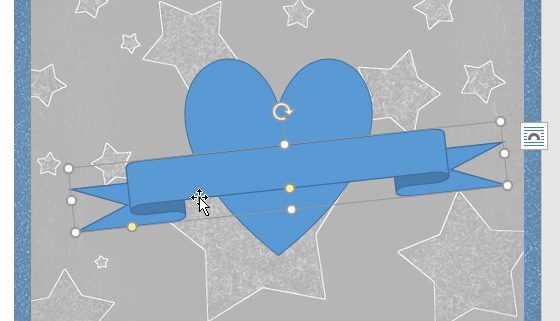
- در برگه Format، روی فلش کشویی More در Group Styles کلیک کنید.

- منوی کشویی سبک ظاهر خواهد شد. سبک مورد نظرتان را انتخاب کنید.
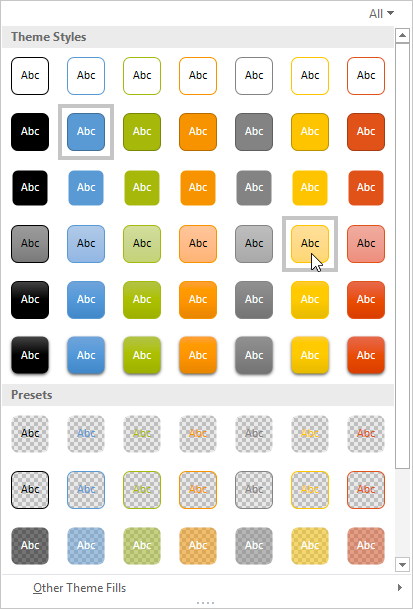
- شکل شما به سبک انتخابی در خواهد آمد.
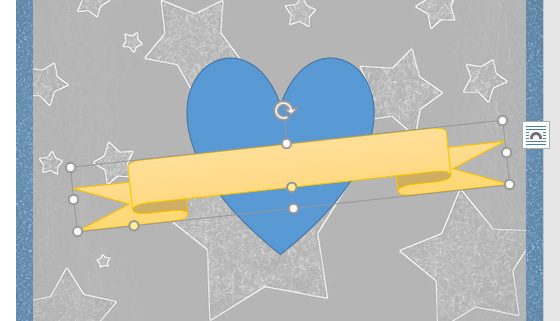
برای تغییر رنگ کردن شکل
- شکلی که میخواهید تغییر دهید را انتخاب کنید.
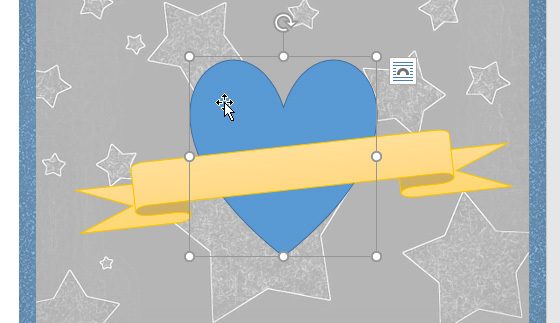
- در برگه Format روی فلش کشویی Shape Fill کلیک کنید. سپس رنگ مورد نظر خود را انتخاب کنید. شما میتوانید برای مشاهده رنگهای بیشتر، گزینه More Fill Colors را انتخاب کنید.
- ۳ راهکار برای وارد کردن نماد به فایل ورد
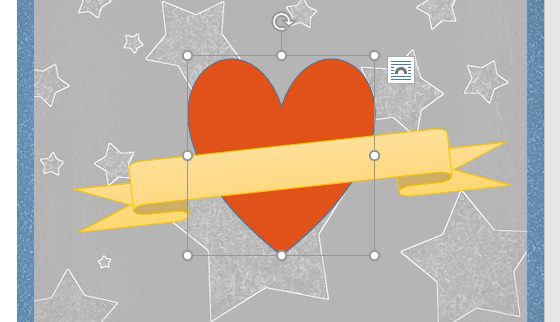
- اگر میخواهید نوع دیگری از رنگ کردن را استفاده کنید، Gradient یا Texture را از منوی کشویی انتخاب کنید. شما همچنین میتوانید No Fill را انتخاب کنید تا شکل شما شفاف گردد.
برای تغییر مرز بیرونی دور شکل
- شکلی که میخواهید تغییر دهید را انتخاب کنید.
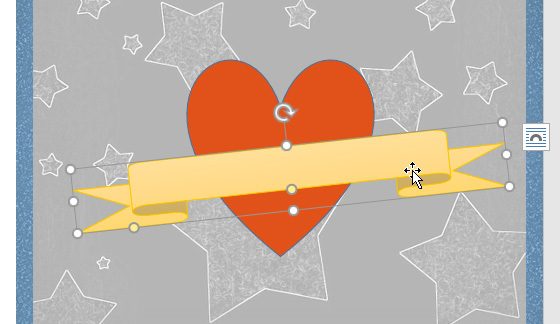
- در برگه Format روی فلش کشویی Shape Outline کلیک کنید. منوی Shape Outline ظاهر خواهد شد.
- رنگ مورد نظر خود را انتخاب کنید. اگر هم میخواهید طرح دورگیری نداشته باشد، No Outline را انتخاب کنید.
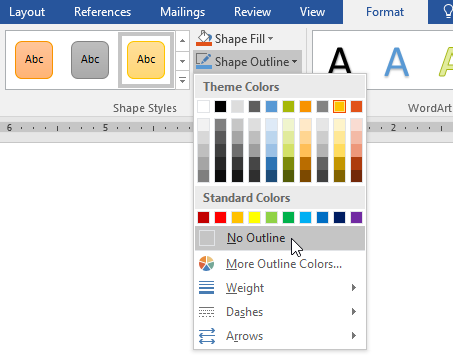
- رنگ انتخاب در شکل شما ظاهر خواهد شد.
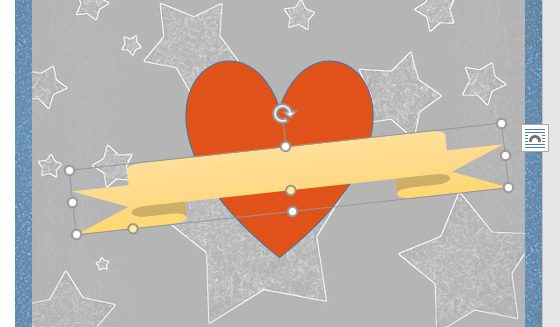
- نکته: از منوی کشویی میتوانید غلظت رنگ و ضخامت مرز دور شکل را تنظیم کنید.
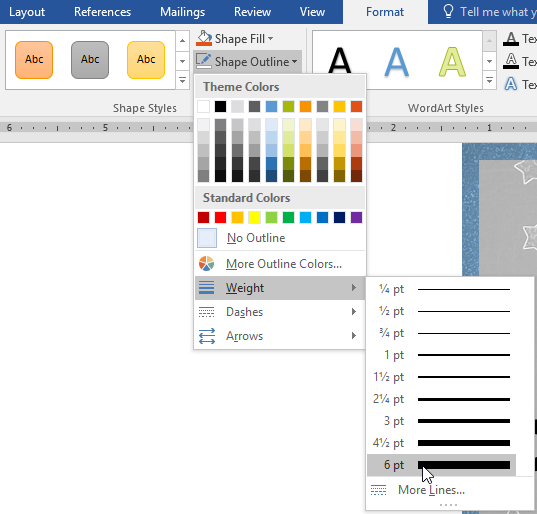
برای اضافه کردن افکت به شکل
- شکلی که میخواهید تغییر دهید را انتخاب کنید.
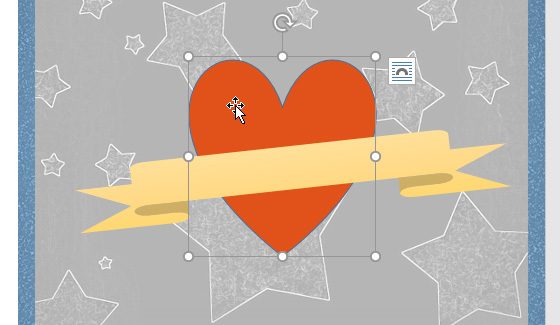
- در برگه Format روی فلش کشویی Shape Effects کلیک کنید. در منویی که ظاهر میشود ماوس را روی افکتها حرکت داده و هر کدام که نظرتان را جلب کرد انتخاب کنید.
- با استفاده از ویژگی Word Styles ، ظاهری زیبا به فایلهای خود دهید
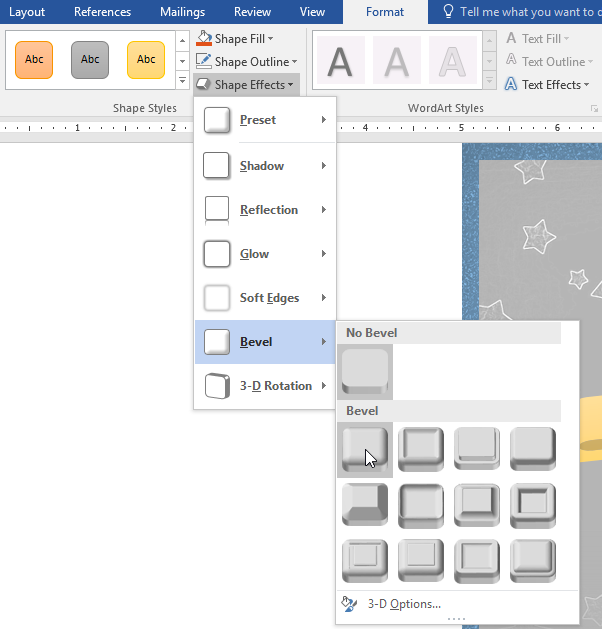
- شکل شما افکت انتخابی را به خود خواهد گرفت.
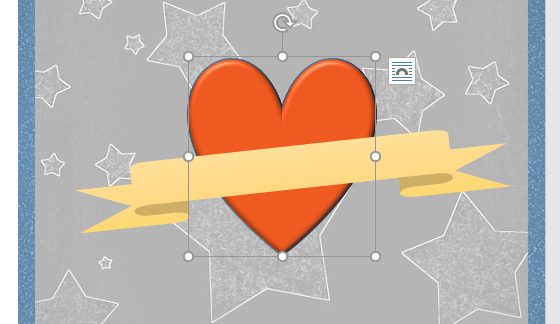
- نکته: برای شخصیسازی کردن بیشتر افکتها بر روی Options که در انتهای هر منو قرار دارد کلیک کنید. پنل Format Shape ظاهر خواهد شد که به شما اجازه شخصیسازی بیشتر افکت را میدهد.
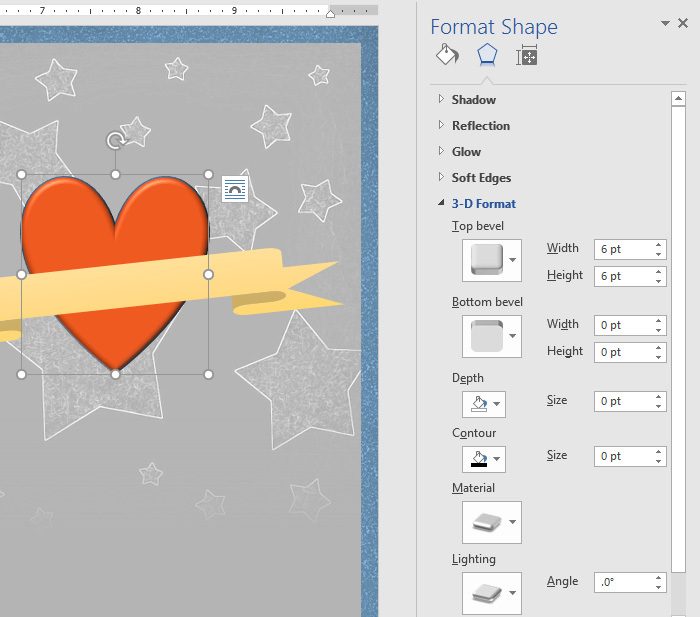
برای تغییر به شکلی دیگر
- شکلی که میخواهید تغییر دهید را انتخاب کنید. برگه Format ظاهر خواهد شد.
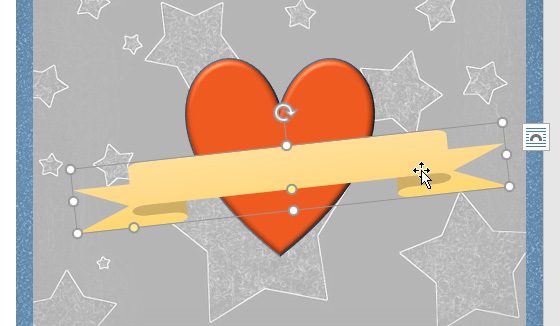
- در برگه Format، روی دستور Edit Shape کلیک کنید. در منویی که ظاهر میشود، ماوس را بر رویChange Shape ببرید و شکل مورد نظرتان را انتخاب کنید.
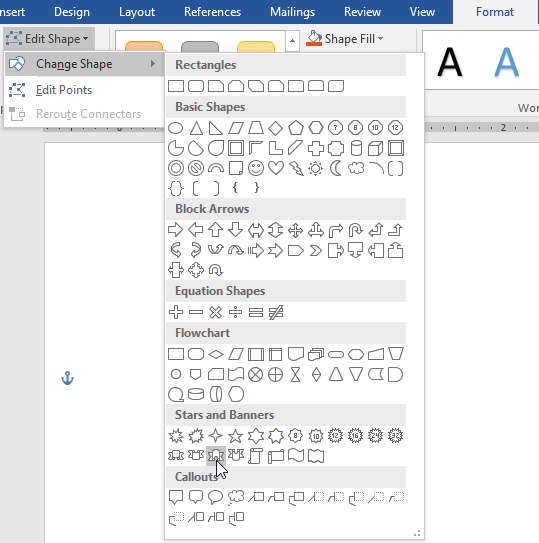
- شکل شما به چیزی که انتخاب کردید تغییر خواهد کرد.
برای سهولت و تسریع کارها در ورد بهتر است تا با قابلیتهای مختلف آن آشنا شوید .برای آشنایی بیشتر لینک ترفند ورد را دنبال کنید.
